Windows 10 leveres med en skjult, indbygget indstilling for at øge proceslinjens gennemsigtighed ved hjælp af UseOLEDTaskbarTransparency-registerværdien, som du måske allerede har kendt. Her er to nye bærbare værktøjer fra tredjepart, som du kan bruge til at gøre din proceslinje gennemsigtig, indstille gradientfarve eller gøre den fuldstændig gennemsigtig.
Lad os først aktivere den indbyggede gennemsigtighedsfunktion ved hjælp af en registerredigering til sammenligning. Sådan ser proceslinjen ud, når du har indstillet UseOLEDTaskbarTransparency-registerværdien.

Der kan du se, at det ikke opnår 100% gennemsigtighed på proceslinjen - og ingen måde i nærheden af 100%. Lad os tjekke tredjepartsværktøjer, der let kan udføre opgaven.
TranslucentTB
Reddit-bruger IronManMark20 er kommet med et værktøj, der kan gøre din proceslinje fuldt gennemsigtig. Tidligere version af hans program brugte en gennemsigtig proceslinje, men den aktuelle version sætter proceslinjen fuldt gennemsigtig.
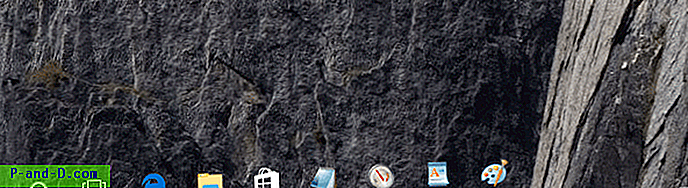
Du kan downloade den eksekverbare (inkluderet kildekode) fra projektets GitHub-side - TranslucentTB
TaskbarTools
En anden Reddit-bruger Elestriel er kommet med et lignende værktøj ved navn “TaskbarTools” med en brugergrænseflade. Dette program lavet i C # giver dig mulighed for at indstille opgavelinjerne til at være helt gennemsigtige, som i det originale projekt (TranslucentTB).
TaskbarTools giver dig også mulighed for at indstille en sløring på proceslinjen og indstille farver. Du kan få det til at ligne Windows 7s glaseffekt. Download TaskbarTools fra GitHub.
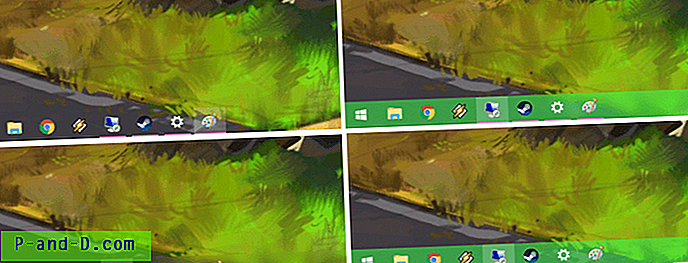
Med indstillingen ACCENT_INVALID_STATE kan proceslinjen gøres fuldstændig gennemsigtig som på skærmbillede # 2 ovenfor.
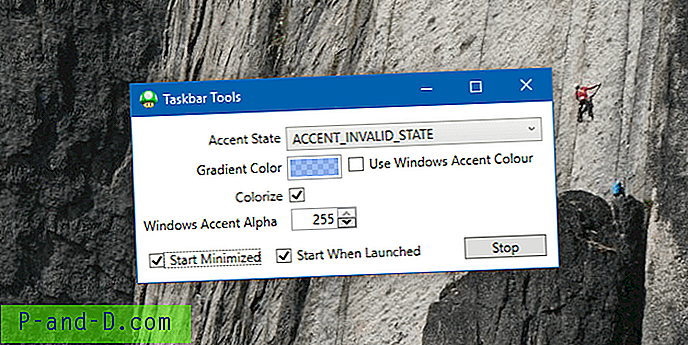
Bemærk, at disse to programmer stadig udvikler sig, og fremtidige versioner af programmerne kan indeholde yderligere funktioner, og forhåbentlig med bedre dokumentation. TranslucentTBs forfatter arbejder på den næste større version (v2), som ville indeholde flere funktioner.



